واتساب ويب : أفضل المميزات والنصائح والحيل Whatsapp Web يجب عليك معرفتها
واتساب ويب يعد أسهل طريقة لإستخدام تطبيق واتساب علي جهاز الكمبيوتر الخاص بك ، وهو مفيد جداً إذا كنت تستخدم الكمبيوتر او اللاب توب كثيراً سواء علي المستوي الشخصي او في عملك ، حيث يتيح لك واتس اب ويب القيام بإستخدام حسابك في واتساب بنفس المزايا والخصائص الموجودة علي هاتفك الذكي ، وقد اتاحت شركة واتساب ميزة واتساب ويب علي أجهزة الكمبيوتر في عام 2015 .
الرموز التعبيرية تعتبر من الأدوات الأساسية التي نستخدمها دائماً في التعبير عن شيء ما مثل الفرح او الحزن وغيرها داخل المحادثات فهي لا غني عنها بالتأكيد . ولإستخدام الرموز التعبيرية في واتس اب ويب عن طريق الماوس انقر فوق رمز الرموز التعبيرية Emojis بجانب مربع النص ، ثم ابحث عن الرمز الذي تحتاج اليه ومن ثم ادراجة بشكل طبيعي داخل المحادثة الخاصة بك . لكن هناك طريقة أسرع لمحبي استخدام لوحة المفاتيح.
في مربع النص العادي ، اكتب key: متبوعًا بأول حرفين من حروف المشاعر التي تريد التعبير عنها استبدل كلمة key بالتاكيد بالحروف الخاصة بالمشاعر التي تريدها . سوف يظهر لك الرموز المتعلقة بالبحث الخاص بك في شريط يظهر تلقائياً .
استخدم مفاتيح الأسهم بلوحة المفاتيح للتبديل بين الرموز التعبيرية المعروضة. اضغط على Enter لقبول. إنها طريقة أسرع بكثير للكتابة ، ولكن يجب عليك معرفة الحروف الخاصة بكل رمز تعبيري .
بعض الرموز التعبيرية لا تحتاج إلى هذه الطريقة بالأعلي. سيقوم واتساب ويب بتحويلها تلقائيًا من الرموز النصية الكلاسيكية الي رموز صورية كما نراها جميعاً وتتم العملية من خلال جافا سكربت الخاصة بواتساب وخوارزمية معينة لا نتحكم بها .
ثبِّت Tampermonkey ، وهو مدير لصفحات المستخدمين عبر النظام الأساسي ، على متصفحك الذي تستخدمه اي كان .
ثم انتقل إلى WhatsApp Emoticon Preserver .
انقر فوق زر التثبيت الأزرق.
قم بتحديث علامة تبويب واتساب ويب WhatsApp Web في متصفحك.
الحل1 : أفضل طريقة هي فتح نافذة التصفح المتخفي علي نفس المتصفح الخاص بك أو متصفح مختلف مثلاً جوجل كروم وفايرسوكس . لذا ، إذا كان لديك حساب واحد تم تسجيل دخوله إلى كروم ، فابدأ نافذة جديدة في وضع التصفح المتخفي ، أو شغل متصفح أوبرا او فايرفوكس وانتقل إلى واتساب ويب WhatsApp Web حيث من خلال هذه الطريقة. يمكنك تسجيل الدخول كما تفعل عادة ، وذلك باستخدام حسابك الآخر والقيام بقراءة رمز الاستجابة السريعة لهذا الحساب من هاتفك بنفس الأسلوب وفتح حسابك الاخر واستخدامه بشكل طبيعي مع الحساب الأول .
الحل 2: إذا كنت تريد التمسك بمتصفح واحد بدون نوافذ التصفح المتخفي ، فهناك طريقة بديلة. قم بفتح علامة تبويب جديدة وزيارة dyn.web.whatsapp.com. وهو وكيل فرعي لتطبيق واتساب ويب الرئيسي ، وهو آمن تمامًا ، وتم التحقق منه بواسطة Scam Adviser . المشكلة الوحيدة هي أنه لا يعمل في بعض الأحيان. أيضًا ، يمكنك فقط استخدام حسابين بهذه الخدعة ، وليس ثلاثة أو أكثر يمكن استخدام VPN عند استخدام هذه الطريقة .
طالما تم تمكين علامات التنصيص الزرقاء هذه ، يمكن للأشخاص اللذين تتحدث معهم معرفة ورؤية الوقت المحدد لقراءة النص الخاص بهم . بالتأكيد احياناً لا نريد ذلك حتي لا يتسبب في الحرج مثلاً انك قرأت رسالته ولم ترد عليه او اي سبب اخر ، الطرية الأولي يمكنك إيقاف تشغيل "قراءة إيصال الرسائل" من الإعدادات على هاتفك إذا كنت ترغب في تعطيل هذا ، ولكن يحتوي واتساب ويب على شيء أفضل دعنا نعرف.
إذا كنت تتحدث مع شخص ما وترغب في قراءة رسائله دون الحصول على اشعار للشخص الأخر بالقراءة لرسالتك ، فإليك ما تفعله:
هذه الإضافة المميزة WAToolkit ، يمكنك إستخدامها علي متصفح جوجل كروم بامتداد ممتاز لإضافة مميزات إضافية إلى واتساب ويب. حيث تضيف اثنين من الحيل الرائعة لديك ، اولها تتيح لك قراءة محادثات واتساب ويب مرة أخرى بدون اظهار انها تمت قراءتها لدي المتلقي .
- اخفاء مؤشرات قراءة الرسائل : تعمل هذه الإضافة من خلال حيلة رائعة بجعلك تقوم بقراءة الرسائل من خلالها دون اظهار اشعار بقراءة الرسائل لدي المتلقي ، عندما تتلقى رسالة جديدة في واتساب ، لم تعد بحاجة إلى التبديل إلى علامة تبويب واتساب ويب لقراءتها. حيث تُظهر شارة رمز WAToolkit عدد الرسائل غير المقروءة لديك. مرّر الماوس فوق الرمز وستتمكن من معاينة الرسائل ، بدون فتح الرسائل في واتساب ويب وبهذه الطريقة لن يظهر امام المتلقي انك قرأت الرسائل .
- فقاعات الدردشة كاملة العرض: في الوضع الإفتراضي لا يمكنك قراءة الدردشة عبر العرض الكامل للنافذة في سطر واحد لهذا السبب تحصل على نصوص متعددة الأسطر عندما تتلاءم بسهولة في سطر واحد من نافذة سطح المكتب الواسعة. يعمل WAToolkit على إصلاح ذلك عن طريق تحويل فقاعات النص إلى العرض الكامل.
بخلاف واتساب العادي علي الهاتف ، لا يتيح لك واتساب ويب إجراء مكالمات صوتية . ومع ذلك يمكنك إرسال رسائل صوتية. ولكن ماذا تفعل إذا كانت هذه الرسالة الصوتية ضعيفة جدًا ، أو ربما طويلة جدًا؟
لذلك لكي تتمكن من تغيير سرعة تشغيل الصوت يمكن إستخدام هذه الإضافة الرائعة لجوجل كروم Zapp حيث تتيح لك ضبط مستوي الصوت في المذكرات الصوتية. يمكنك زيادة حجم الرسالة الصوتية التي حصلت عليها ، أو تغيير سرعة التشغيل. يمكنك زيادة سرعة التشغيل إلى 2X ، وزيادة مستوى الصوت بنسبة 100 بالمائة تقريبًا.
 |
| واتساب ويب : أفضل المميزات والنصائح والحيل Whatsapp Web يجب عليك معرفتها |
واتساب ويب : أفضل المميزات والنصائح والحيل Whatsapp Web يجب عليك معرفتها
كيفية استخدام واتساب ويب علي جهاز الكمبيوتر الخاص بك :
الأمر بسيط جداً ماعليك الا فتح تطبيق واتساب علي هاتفك الذكي سواء كان اندرويد او أيفون ثم النقر علي الثلاث نقاط بالجزء الأيسر العلوي للتطبيق ، ومن ثم قم بالنقر علي تبويب واتساب ويب Whatsapp Web ، بعد ذلك ستلاحظ ظهور شاشة لمسح رمز QR CODE قم بالإنتقال الي هذا الرابط web.whatsapp.com علي جهاز الكمبيوتر الخاص بك ، سوف تلاحظ مربع لمسح كود الإسجابة السريعة QR فقط قم بتوجيه شاشة هاتفك الي هذا الكود لمسحه وانتظر ثواني وسوف يتم نقلك الي شاشة واتساب ويب علي جهاز الكمبيوتر الخاص بك ، فقط هذا كل شيء .
 |
| واتساب ويب : أفضل المميزات والنصائح والحيل Whatsapp Web يجب عليك معرفتها |
واتساب ويب : أفضل 7 نصائح وحيل Whatsapp Web يجب عليك معرفتها
والأن بعد أن تعرفنا علي كيفية استخدام واتساب ويب علي الكمبيوتر سوف نتعرف علي بعض النصائح والحيل والمميزات التي تساعدك في استخدامه علي اكمل وجه .
1. تعرف على اختصارات لوحة المفاتيح الخاصة ب واتساب ويب Whatsapp Web Keyboard Shortcuts
للاستفادة الكاملة من استخدام واتساب ويب على جهاز الكمبيوتر الخاص بك ، تحتاج إلى معرفة بعض اختصارات لوحة المفاتيح. هذه يمكن أن تجعلك محترف في الكتابة ، وقادر على القيام بكل شيء بشكل أسرع . فيما يلي قائمة باختصارات لوحة المفاتيح التي تعمل في واتساب ويب WhatsApp Web:- Ctrl + N : لبدء محادثة جديدة
- Ctrl + Shift +] : المحادثة التالية
- Ctrl + Shift + [ : المحادثة السابقة
- Ctrl + E : أرشيف الدردشات والمحادثات
- Ctrl + Shift + M : كتم الدردشة
- Ctrl + Backspace : حذف الدردشة
Ctrl + Shift + U : وضع علامة كغير مقروءة للدردشة - Ctrl + Shift + N : إنشاء مجموعة جديدة
- Ctrl + P : فتح حالة الملف الشخصي
2. كتابة والبحث عن الرموز التعبيرية Emojis من خلال لوحة المفاتيح في واتس اب ويب
الرموز التعبيرية تعتبر من الأدوات الأساسية التي نستخدمها دائماً في التعبير عن شيء ما مثل الفرح او الحزن وغيرها داخل المحادثات فهي لا غني عنها بالتأكيد . ولإستخدام الرموز التعبيرية في واتس اب ويب عن طريق الماوس انقر فوق رمز الرموز التعبيرية Emojis بجانب مربع النص ، ثم ابحث عن الرمز الذي تحتاج اليه ومن ثم ادراجة بشكل طبيعي داخل المحادثة الخاصة بك . لكن هناك طريقة أسرع لمحبي استخدام لوحة المفاتيح.
للتوضيح اكثر مثال :
هنا سوف اكتب fu: هنا fu تعني مجموعة من الرموز التعبيرية الخاصة بالضحك انظر الصورة التالية
 |
| واتساب ويب : أفضل المميزات والنصائح والحيل Whatsapp Web يجب عليك معرفتها |
لاحظ بمجرد كتابة الحروف ظهرت الرموز التعبيرية تلقائياً اعلي مستطيل كتابة المحادثات ويمكنك النقر علي أي رمز منها بسهولة .
استخدم مفاتيح الأسهم بلوحة المفاتيح للتبديل بين الرموز التعبيرية المعروضة. اضغط على Enter لقبول. إنها طريقة أسرع بكثير للكتابة ، ولكن يجب عليك معرفة الحروف الخاصة بكل رمز تعبيري .
3. تغيير تلقائي للرموز التعبيرية في واتساب ويب
بعض الرموز التعبيرية لا تحتاج إلى هذه الطريقة بالأعلي. سيقوم واتساب ويب بتحويلها تلقائيًا من الرموز النصية الكلاسيكية الي رموز صورية كما نراها جميعاً وتتم العملية من خلال جافا سكربت الخاصة بواتساب وخوارزمية معينة لا نتحكم بها .
| واتساب ويب : أفضل المميزات والنصائح والحيل Whatsapp Web يجب عليك معرفتها |
ومع ذلك ، يمكن أن يكون هذا التحويل التلقائي مزعجًا لبعض الأشخاص ، لذلك هناك حل سهل للاحتفاظ بالرموز مكتوبة وصورة في نفس الوقت لكي تتعرف علي الحروف الخاصة بها . كل ما تحتاجه هو برنامج مستخدم يسمى WhatsApp Emoticon Preserver .
ثبِّت Tampermonkey ، وهو مدير لصفحات المستخدمين عبر النظام الأساسي ، على متصفحك الذي تستخدمه اي كان .
ثم انتقل إلى WhatsApp Emoticon Preserver .
انقر فوق زر التثبيت الأزرق.
قم بتحديث علامة تبويب واتساب ويب WhatsApp Web في متصفحك.
4. استخدام حسابات واتساب متعددة على نفس جهاز الكمبيوتر
بعضنا يكون لديه أكثر من حساب واتساب علي نفس الهاتف او حتي علي هاتفين منفصلين ، لذلك إذا كنت ترغب في تشغيل حسابين واتساب علي واتساب ويب علي جهاز الكمبيوتر الخاص بك ، فهذا يعتبر صعب بعض الشيء حيث لا يمكنك فتح علامتي تبويب في جوجل كروم وتسجيل الدخول الي حسابين في نفس التوقيت .
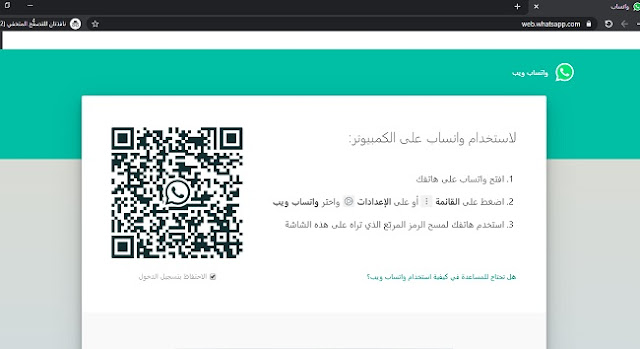 |
| واتساب ويب : أفضل المميزات والنصائح والحيل Whatsapp Web يجب عليك معرفتها |
5. قراءة الرسائل في واتساب ويب بدون اظهار العلامتين باللون الأزرق
- افتح الدردشة في نافذة واتساب ويب WhatsApp Web الخاصة بك.
- افتح ملف مفكرة Notepad (أو أي نافذة أخرى) ، وقم بتقليص حجمه بحيث يمكنك مشاهدة محادثة واتساب ويب WhatsApp Web الكاملة في الخلفية.
- انقر في ملف المفكرة واحفظ المؤشر هناك. هذه هي الخطوة الحاسمة ، حيث يعتقد الكمبيوتر أنك تعمل في نافذة مختلفة.
- سيتم تحميل الرسائل في نافذة الدردشة الخلفية ، والتي يمكنك قراءتها ، دون أن يتم تعليمها كمقروءة بالعلامات الزرقاء. في الوقت الحالي ، حيث ستظهر علامات مزدوجة رمادية ، مما يعني أن الرسائل تتلقاها ، لكن لا يظهر انك تقوم بقرائتها .
- عندما تحتاج الي اظهار العلامة الزرقاء مع وضع علامة عليها كمقروءة ، انقر فوق نافذة دردشة واتساب ويب WhatsApp Web وستتحول هذه العلامات إلى اللون الأزرق على الفور.
6. الحصول على هذه الإضافة WAToolkit لمعاينة الرسائل في واتساب ويب
 |
| واتساب ويب : أفضل المميزات والنصائح والحيل Whatsapp Web يجب عليك معرفتها |
- اخفاء مؤشرات قراءة الرسائل : تعمل هذه الإضافة من خلال حيلة رائعة بجعلك تقوم بقراءة الرسائل من خلالها دون اظهار اشعار بقراءة الرسائل لدي المتلقي ، عندما تتلقى رسالة جديدة في واتساب ، لم تعد بحاجة إلى التبديل إلى علامة تبويب واتساب ويب لقراءتها. حيث تُظهر شارة رمز WAToolkit عدد الرسائل غير المقروءة لديك. مرّر الماوس فوق الرمز وستتمكن من معاينة الرسائل ، بدون فتح الرسائل في واتساب ويب وبهذه الطريقة لن يظهر امام المتلقي انك قرأت الرسائل .
- فقاعات الدردشة كاملة العرض: في الوضع الإفتراضي لا يمكنك قراءة الدردشة عبر العرض الكامل للنافذة في سطر واحد لهذا السبب تحصل على نصوص متعددة الأسطر عندما تتلاءم بسهولة في سطر واحد من نافذة سطح المكتب الواسعة. يعمل WAToolkit على إصلاح ذلك عن طريق تحويل فقاعات النص إلى العرض الكامل.
7. زيادة حجم أو تغيير سرعة تشغيل الصوت
بخلاف واتساب العادي علي الهاتف ، لا يتيح لك واتساب ويب إجراء مكالمات صوتية . ومع ذلك يمكنك إرسال رسائل صوتية. ولكن ماذا تفعل إذا كانت هذه الرسالة الصوتية ضعيفة جدًا ، أو ربما طويلة جدًا؟
لذلك لكي تتمكن من تغيير سرعة تشغيل الصوت يمكن إستخدام هذه الإضافة الرائعة لجوجل كروم Zapp حيث تتيح لك ضبط مستوي الصوت في المذكرات الصوتية. يمكنك زيادة حجم الرسالة الصوتية التي حصلت عليها ، أو تغيير سرعة التشغيل. يمكنك زيادة سرعة التشغيل إلى 2X ، وزيادة مستوى الصوت بنسبة 100 بالمائة تقريبًا.
حسناً كانت هذه أفضل النصائح والمميزات والحيل لواتساب ويب علي جهاز الكمبيوتر الخاص بك ، نتمني ان يكون الموضوع مفيد ولا تنسو المشاركة ، والتعليق في حال كان لديك أي استفسار او في حال كان لديك حيلة أخري لم يتم التطرق اليها في الموضوع .











شرح ممتع
ردحذفشكراً لك اسعدنا تواجدك بالموقع
حذف